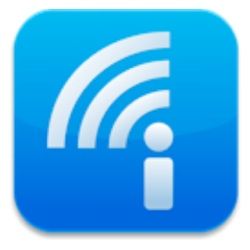虽然我自己不是Google Docs的重度用户,但自从我了解Insync以来,我认为我会更频繁地使用该服务。这是Web服务和桌面应用程序(Windows和Mac)的组合,可以帮助您将Google文档同步到Dropbox风格的多台计算机上。
设置系统
如果您经常使用Google文档,则应该检查一下。这项全新的免费服务(具有1GB的个人使用存储空间)使您可以轻松地在台式机上在线或离线添加,删除和编辑Google Docs文档。只要您的机器连接到网络,您所做的更改就会同步到您的Google Docs帐户。
要开始使用该服务,您必须注册并下载桌面应用程序。转到网站,然后单击绿色的“ 安装异步"按钮。
在字段中填写您的Gmail / Google帐户地址,然后单击“ Go "。您必须确认是否允许Insync使用此地址作为登录信息。然后,该应用程序将在后台下载。下载完成后安装它。
在您的计算机上还有一个确认窗口,您必须先运行该窗口,然后才能运行该应用程序。
Insync将使用您的Google帐户作为登录信息。在单击“ 登录"按钮之前,为计算机分配一个名称。
然后,您将进入Web界面的“ 活动"标签。您可以在其中查看最近的活动。
页面右侧还提供了有关存储使用情况的信息,以及指向“ 设置",“ 支持"的链接"和“ 安装"(您可以在其中(重新)下载桌面客户端)。
在桌面上,该应用程序将位于以下位置的通知区域:任务栏(Windows)或菜单栏(Mac)。您可以使用该图标来访问Insync的首选项。
首选项是您编辑Insync文件夹和代理配置的位置的地方。
共享和协作
通过同步,您可以与同事共享Google Docs文件夹。此功能使团队可以轻松地从不同位置同时处理项目。
您只需在“ Insync"文件夹中右键单击并选择“ Share < / em>"。
或在Web界面中,单击文件夹名称旁边的小箭头。
然后输入所需人员的姓名或电子邮件地址
另一方面,如果有人想与您共享文件夹,您将在Insync客户端上收到一条通知。要接受,请转到“ 操作–某人想与您共享文件夹名称–接受"菜单。
如果您没有台式机客户端,则会收到一封电子邮件。与此通知相反。基本上,它建议您安装客户端。
如果您曾经参与过很多人正在合作的项目,那么您会熟悉术语“ 修订版"。一个已经被许多人编辑的文档将进行多个修订。对于项目协调员来说,跟踪修订很重要。
通过同步,可以很容易地做到这一点。只需右键单击桌面上Insync文件夹中的文件,或单击Web界面上文档名称旁边的小箭头,然后选择“ 修订"。
注释
在使用该服务一段时间后,我想到了一些事情。第一个是无法共享一个或两个文件。您必须共享整个文件夹及其中的所有内容。我认为可以假设并非每个人都希望共享其Google Docs文件夹中的所有内容。因此,解决方法是创建要在Google Docs文件夹内共享的文件夹,然后仅将要共享的文件放在这些共享文件夹中。
第二个原因是无法轻松更改用户。与一个人登录后,您必须经历很多麻烦才能在桌面客户端上使用不同的Google帐户。如果拥有多个Google帐户的人只需单击菜单栏图标并选择“ 更改帐户",那将很酷。
另一件事是,您可能需要先重新启动计算机才能右键单击“异步"菜单即可。我在两台计算机上尝试了桌面客户端,安装后,右键菜单可在一台计算机上立即工作,而另一台需要重新启动。
最后一个提示是一个问题:为什么有人会选择“通过Dropbox同步"来进行同步并分享他们的文件?访问Google文档的能力足以证明切换的合理性吗?事实是,您不必选择。您可以同时使用这两种服务。我很好奇试图将Dropbox中的Insync文件夹移动。它工作正常(并且仍然有效)。因此,您可以两全其美。
标签: